Endorfy Regnum 400 Air Lesertest
Vielen Dank an Hardwareluxx und Endorfy, dass ich als Tester für eines der 3 Endorfy Regnum 400 Gehäuse ausgewählt wurde. Ich hatte dabei die Wahl zwischen dem Regnum 400 Air oder dem Regnum 400 ARGB. Ich entschied mich für das Regnum 400 Air, da ich kein RGB benötige.
Der Testumfang des Regnum 400 Air bestand aus:
Das Endorfy Regnum 400 Air wurde anders als Gehäuse anderer Hersteller nicht nur im Standard-Gehäusekarton versandt, sondern hatte noch eine weitere Umverpackung mit reichlich Luftpolsterfolie, die den inneren Gehäusekarton gut schützte. Allerdings war die Umverpackung vom Endorfy Versender nicht sonderlich gut mit Paketband verklebt, so dass DPD mit weiterem Paketband nachhelfen musste und das Paket zusätzlich verklebte. Auf Nachfrage bei den anderen Testern war das bei Ihnen auch der Fall. Im ersten Moment sah es für mich so aus, als ob das Paket geöffnet und neu zugeklebt worden wäre, was aber wohl nicht der Fall war. Das Gehäuse selbst war dann im Karton noch mal in durchsichtiger Plastikfolie und durch Styropor geschützt.
Auf dem ocker/braun-schwarzem Karton sind neben dem abgebildeten Gehäuse und die Spezifikationen des Gehäuses aufgeführt.
Ausstattung und Verarbeitung des Gehäuses
Das Regnum 400 ist in 2 Varianten erhältlich, eine Standardvariante und eine ARGB-Variante. Beide Modelle sind dabei in schwarz gehalten und mit einer Tempered Glass Seite ausgestattet. Die Air Variante gibt es aktuell für einen Preis von knapp 90€ inkl. Versand über idealo, die ARGB-Version ist mit ca. 97€ zu haben.
Der Midi-Tower hat die Maße 472 mm x 220 mm x 442 mm (HxBxT), kann Grafikkarten mit einer Länge bis zu 370 mm aufnehmen und die CPU-Kühler dürfen maximal 162 mm hoch sein. In der Front des Gehäuses sind 3 Stratus 120 mm PWM-Lüfter verbaut, die hinter einem magnetisch befestigten Mesh/Staubfilterfront angebracht sind, der mit dem Endorfy Emblem mittig verziert ist. Auf der Rückseite ist ein weiterer Stratus 120 mm PWM-Lüfter verbaut. Alternativ können in der Front 2x 140 mm Lüfter verbaut werden. Möchte man eine Wasserkühlung verbauen, darf in der Front ein Radiator mit 360 mm verbaut werden oder an der Oberseite ein Radiator mit 280 mm. Auf der Oberseite befindet sich neben dem magnetisch befestigten Staubfilter das I/O Panel bestehend aus Einschaltknopf, Resetknopf, 2x USB-A 3.2 Gen 1 und 2 Audio-Anschlüssen. Auf der Unterseite ist ein weiterer Staubfilter magnetisch befestigt, der sich leicht entfernen lässt, um ihn zu reinigen. Das Gehäuse steht auf 4 runden Standfüßen, an denen noch mal Antirutschpads befestigt sind, welche allerdings nicht sehr fest sitzen, so dass ich während der Montage der Hardware bereits 2 Stück verloren habe. Im Gehäuse können Mainboards mit den Standards ATX, Micro-ATX, Mini-ITX sowie E-ATX verbaut werden, entsprechende Boardabstandhalter sind inklusive kleinem Montagewerkzeug im Lieferumfang enthalten. Es finden im Gehäuse entweder 2x 2,5“ und 2 x 3,5“ Festplatten ihren Platz oder alternativ 4x 2,5“ Festplatten. Auffallend ist dabei, dass es keinen extra Käfig für die Festplatten gibt oder Halterungen auf, die die Festplatten geschraubt werden. Endorfy gibt das Gesamtgewicht mit 7,3 kg an, was für einen Midi-Tower ok ist.
Das Gehäuse macht insgesamt einen wertigen Eindruck, wenn man von den Standfüßen einmal absieht. Die Idee mit dem magnetischen Staubfilter in der Front, der sich somit einfach aus der Front herausnehmen lässt, gefällt mir. Ob man bei einem Gehäuse ohne RGB unbedingt eine Tempered Glass Seite braucht, ist jedem selbst überlassen, der nach einem Gehäuse sucht.
Zubehör
Das Zubehör besteht aus einem 2-seitigem „Handbuch“, einer Tüte mit jeder Menge Schrauben, Kabelbindern, Abstandshaltern sowie Entkopplern, 4 (bereits vormontierten) Lüftern sowie einem ebenfalls vormontiertem PWM-Splitter.
Dokumentation
Das Handbuch besteht aus einer doppelseitigen, A4 Seite, die auf der Vorderseite nur eine Abbildung des Gehäuses ohne Abdeckungen zeigt, sowie die Sicherheitshinweise in 16 Sprachen.
Auf der Rückseite ist das Zubehör abgebildet, eine Übersicht zum Gehäuse inkl. Der installierten Staubfilter und Lüfter sowie Anmerkungen, welche Alternativen als Lüfter installiert werden können. Des Weiteren gibt es eine Übersicht über das I/O Panel, wie man die Seiten sowie die Front entfernt, Netzteil, Mainboard, Festplatten, Grafikkarte sowie Staubfilter installiert und wie man den PWM-Splitter am Mainboard anschließt. Dabei gibt es für jede Komponente nur 1-2 Bilder.
Die bebilderte Anleitung für die Festplatten ergibt dabei nur wenig Sinn, da dort Mengenangaben für Entkoppler und Schrauben angegeben sind, die nicht zu den Bildern passen, wie die Festplatten montiert werden.
Insgesamt reicht die Anleitung aber aus, um sich einen groben Überblick zu verschaffen, wie und wo man z.B. die Festplatten installieren muss, da dies auf den ersten Blick ins Gehäuse nicht ganz ersichtlich ist.
Einbau der Hardware:
Im Gehäuse habe ich folgende Hardware verbaut
Dank der Anleitung wurde mir dann auch ersichtlich, wie genau Festplatten montiert werden. Diese bekommen entsprechende Gummifüße und Schrauben und werden dann neben dem Mainboard im Tray entweder auf der Rückseite oder Vorderseite eingehängt. Alternativ können die Festplatten auch zwischen Netzteil und Frontlüftern entweder am Boden oder der Zwischenabdeckung zwischen Netzteil und Mainboard eingehängt werden. Eigentlich eine schöne Idee, aber durch diese Art der Anbringung sind die angeschlossenen Kabel immer unter Spannung, es sei denn man arbeitet mit L-förmigen SATA-Kabeln. Durch diese Art der Anbringung oben im Tray ist die SSD von außen gut sichtbar, auch wenn diese auf der Rückseite des Trays installiert ist, sieht man diese durch die Lüftungslöcher. Andere Mainboard Hersteller haben da mit entsprechenden Abdeckungen dafür gesorgt, dass die Festplatten von außen nicht zu sehen sind. Wer ein cleanes Gehäuse möchte dem dürfte das ein Dorn im Auge sein. Ich habe die SSD dann auch unten im Boden installiert, da dort auch die Spannung durch die angeschlossenen Kabel nicht zu hoch war.
Nachdem ich alles verkabelt hatte und auch das I/O-Panel am Mainboard angeschlossen hatte, nahm ich den Rechner in Betrieb und musste dann feststellen, dass einer der beiden USB-Ports des I/O Panels nicht funktioniert. Erst schob ich dies auf leeren Batterien meiner Funktastatur, nachdem ich den Dongle aber in einen der anderen USB-Ports steckte und die Tastatur funktionierte, musste es am Port selbst liegen. Auch USB-Sticks und Mäuse wurden an dem Port nicht erkannt. Nach einer anschließenden Überprüfung der Verkabelung blieb das Ergebnis leider das gleiche: Der vordere der beiden USB-Ports funktionierte nicht. Das I/O Panel bzw. deren beiden USB-Ports werden mit 2 kleinen Kabel, die zusammen an einen Stecker führen am entsprechenden Anschluss auf dem Board angeschlossen. Da die Pins am USB3 Anschluss des Boards ok sind, und das Board zuvor auch in anderen Gehäusen funktioniert hat, ist hier wohl tatsächlich der Stecker oder das Kabel des vorderen USB-Ports defekt.
Ansonsten liefen der Einbau und die Inbetriebnahme reibungslos.
Test der Hardware
Im Idle hat der Rechner trotz der 4 verbauten Lüfter eine angenehme Laufruhe, auch bei rechenintensiven Tätigkeiten wird der PC nicht übermäßig laut, die CPU-Temperaturen im IDLE lagen bei 40 Grad und überstiegen selbst bei hoher CPU-Auslastung die 80 Grad nicht; die SSD im Boden des Gehäuses stieg auch nicht über 42 Grad, obwohl sie nicht direkt im Luftstrom der Lüfter lag. Die GPU bewegte sich zwischen 35 Grad im Idle und 90 Grad unter Last. Die verbauten Lüfter im Gehäuse sind auch unter Last nicht zu laut und sorgen für eine gute Belüftung des Gehäuses. Negativ aufgefallen im Test ist der scheinbar defekte USB-Anschluss im I/O Panel. Das werde ich die Tage aber noch mal mit einem anderen Board gegenchecken und im Test ergänzen.
Fazit
Mit dem Endorfy Regnum 400 Air bekommt man einen dezenten, schlichten Midi-Tower, der kaum Wünsche offen lässt und man nur bei der SSD/HDD Montage sowie den Standfüßen Abstriche machen muss. Da es Midi-Tower inzwischen, wie Sand am Meer gibt ist da die Preisrange auch sehr groß. Mit den rund 90€ für das Air liegt man in Preisregionen eines beQuiet Pure Base 600, Pure Base 500DX, einem Fractal Design Meshify C oder einem Lian Li Lancool 205 vor denen sich Endorfy mit diesem Gehäuse nicht verstecken muss. Mit einem Gehäuse ohne Tempered Glass könnte man noch etwas Gewicht und Geld sparen. Wer stattdessen unbedingt RGB möchte muss nur wenige € mehr in die Hand nehmen, um das Regnum 400 ARGB zu bekommen.
Edit: Wie mir im Nachhinein eingefallen ist, hatte ich in der Bewerbung geschrieben, dass ich eine Endorfy AiO Wasserkühlung verbauen werde, was ich während des Tests nicht mehr auf dem Schirm hatte. Da ich den USB Port des I/O Panels eh noch mal mit anderem Board testen will, ergänze ich den Test am Wochenende noch mit anderem Board + Wasserkühlung + weiteren Bildern.
Vielen Dank an Hardwareluxx und Endorfy, dass ich als Tester für eines der 3 Endorfy Regnum 400 Gehäuse ausgewählt wurde. Ich hatte dabei die Wahl zwischen dem Regnum 400 Air oder dem Regnum 400 ARGB. Ich entschied mich für das Regnum 400 Air, da ich kein RGB benötige.
Der Testumfang des Regnum 400 Air bestand aus:
- Verpackung
- Ausstattung und Verarbeitung des Gehäuses
- Zubehör
- Dokumentation (Handbuch)
- Einbau der Hardware
- Test der verbauten Hardware (Geräuschkulisse, Temperaturen)
- Fazit
Das Endorfy Regnum 400 Air wurde anders als Gehäuse anderer Hersteller nicht nur im Standard-Gehäusekarton versandt, sondern hatte noch eine weitere Umverpackung mit reichlich Luftpolsterfolie, die den inneren Gehäusekarton gut schützte. Allerdings war die Umverpackung vom Endorfy Versender nicht sonderlich gut mit Paketband verklebt, so dass DPD mit weiterem Paketband nachhelfen musste und das Paket zusätzlich verklebte. Auf Nachfrage bei den anderen Testern war das bei Ihnen auch der Fall. Im ersten Moment sah es für mich so aus, als ob das Paket geöffnet und neu zugeklebt worden wäre, was aber wohl nicht der Fall war. Das Gehäuse selbst war dann im Karton noch mal in durchsichtiger Plastikfolie und durch Styropor geschützt.
Auf dem ocker/braun-schwarzem Karton sind neben dem abgebildeten Gehäuse und die Spezifikationen des Gehäuses aufgeführt.
Ausstattung und Verarbeitung des Gehäuses
Das Regnum 400 ist in 2 Varianten erhältlich, eine Standardvariante und eine ARGB-Variante. Beide Modelle sind dabei in schwarz gehalten und mit einer Tempered Glass Seite ausgestattet. Die Air Variante gibt es aktuell für einen Preis von knapp 90€ inkl. Versand über idealo, die ARGB-Version ist mit ca. 97€ zu haben.
Der Midi-Tower hat die Maße 472 mm x 220 mm x 442 mm (HxBxT), kann Grafikkarten mit einer Länge bis zu 370 mm aufnehmen und die CPU-Kühler dürfen maximal 162 mm hoch sein. In der Front des Gehäuses sind 3 Stratus 120 mm PWM-Lüfter verbaut, die hinter einem magnetisch befestigten Mesh/Staubfilterfront angebracht sind, der mit dem Endorfy Emblem mittig verziert ist. Auf der Rückseite ist ein weiterer Stratus 120 mm PWM-Lüfter verbaut. Alternativ können in der Front 2x 140 mm Lüfter verbaut werden. Möchte man eine Wasserkühlung verbauen, darf in der Front ein Radiator mit 360 mm verbaut werden oder an der Oberseite ein Radiator mit 280 mm. Auf der Oberseite befindet sich neben dem magnetisch befestigten Staubfilter das I/O Panel bestehend aus Einschaltknopf, Resetknopf, 2x USB-A 3.2 Gen 1 und 2 Audio-Anschlüssen. Auf der Unterseite ist ein weiterer Staubfilter magnetisch befestigt, der sich leicht entfernen lässt, um ihn zu reinigen. Das Gehäuse steht auf 4 runden Standfüßen, an denen noch mal Antirutschpads befestigt sind, welche allerdings nicht sehr fest sitzen, so dass ich während der Montage der Hardware bereits 2 Stück verloren habe. Im Gehäuse können Mainboards mit den Standards ATX, Micro-ATX, Mini-ITX sowie E-ATX verbaut werden, entsprechende Boardabstandhalter sind inklusive kleinem Montagewerkzeug im Lieferumfang enthalten. Es finden im Gehäuse entweder 2x 2,5“ und 2 x 3,5“ Festplatten ihren Platz oder alternativ 4x 2,5“ Festplatten. Auffallend ist dabei, dass es keinen extra Käfig für die Festplatten gibt oder Halterungen auf, die die Festplatten geschraubt werden. Endorfy gibt das Gesamtgewicht mit 7,3 kg an, was für einen Midi-Tower ok ist.
Das Gehäuse macht insgesamt einen wertigen Eindruck, wenn man von den Standfüßen einmal absieht. Die Idee mit dem magnetischen Staubfilter in der Front, der sich somit einfach aus der Front herausnehmen lässt, gefällt mir. Ob man bei einem Gehäuse ohne RGB unbedingt eine Tempered Glass Seite braucht, ist jedem selbst überlassen, der nach einem Gehäuse sucht.
Zubehör
Das Zubehör besteht aus einem 2-seitigem „Handbuch“, einer Tüte mit jeder Menge Schrauben, Kabelbindern, Abstandshaltern sowie Entkopplern, 4 (bereits vormontierten) Lüftern sowie einem ebenfalls vormontiertem PWM-Splitter.
Dokumentation
Das Handbuch besteht aus einer doppelseitigen, A4 Seite, die auf der Vorderseite nur eine Abbildung des Gehäuses ohne Abdeckungen zeigt, sowie die Sicherheitshinweise in 16 Sprachen.
Auf der Rückseite ist das Zubehör abgebildet, eine Übersicht zum Gehäuse inkl. Der installierten Staubfilter und Lüfter sowie Anmerkungen, welche Alternativen als Lüfter installiert werden können. Des Weiteren gibt es eine Übersicht über das I/O Panel, wie man die Seiten sowie die Front entfernt, Netzteil, Mainboard, Festplatten, Grafikkarte sowie Staubfilter installiert und wie man den PWM-Splitter am Mainboard anschließt. Dabei gibt es für jede Komponente nur 1-2 Bilder.
Die bebilderte Anleitung für die Festplatten ergibt dabei nur wenig Sinn, da dort Mengenangaben für Entkoppler und Schrauben angegeben sind, die nicht zu den Bildern passen, wie die Festplatten montiert werden.
Insgesamt reicht die Anleitung aber aus, um sich einen groben Überblick zu verschaffen, wie und wo man z.B. die Festplatten installieren muss, da dies auf den ersten Blick ins Gehäuse nicht ganz ersichtlich ist.
Einbau der Hardware:
Im Gehäuse habe ich folgende Hardware verbaut
- MSI B550 Gaming Plus
- AMD Ryzen 5 2400G 4 x 3,6 Ghz
- 2x 8 GB G.Skill Aegis DDR4-3000 RAM
- 1x 500 GB Samsung 860 Evo
- Sapphire Radeon RX 580 Nitro+
- 500 Watt beQuiet Pure Power 10 Netzteil
Dank der Anleitung wurde mir dann auch ersichtlich, wie genau Festplatten montiert werden. Diese bekommen entsprechende Gummifüße und Schrauben und werden dann neben dem Mainboard im Tray entweder auf der Rückseite oder Vorderseite eingehängt. Alternativ können die Festplatten auch zwischen Netzteil und Frontlüftern entweder am Boden oder der Zwischenabdeckung zwischen Netzteil und Mainboard eingehängt werden. Eigentlich eine schöne Idee, aber durch diese Art der Anbringung sind die angeschlossenen Kabel immer unter Spannung, es sei denn man arbeitet mit L-förmigen SATA-Kabeln. Durch diese Art der Anbringung oben im Tray ist die SSD von außen gut sichtbar, auch wenn diese auf der Rückseite des Trays installiert ist, sieht man diese durch die Lüftungslöcher. Andere Mainboard Hersteller haben da mit entsprechenden Abdeckungen dafür gesorgt, dass die Festplatten von außen nicht zu sehen sind. Wer ein cleanes Gehäuse möchte dem dürfte das ein Dorn im Auge sein. Ich habe die SSD dann auch unten im Boden installiert, da dort auch die Spannung durch die angeschlossenen Kabel nicht zu hoch war.
Nachdem ich alles verkabelt hatte und auch das I/O-Panel am Mainboard angeschlossen hatte, nahm ich den Rechner in Betrieb und musste dann feststellen, dass einer der beiden USB-Ports des I/O Panels nicht funktioniert. Erst schob ich dies auf leeren Batterien meiner Funktastatur, nachdem ich den Dongle aber in einen der anderen USB-Ports steckte und die Tastatur funktionierte, musste es am Port selbst liegen. Auch USB-Sticks und Mäuse wurden an dem Port nicht erkannt. Nach einer anschließenden Überprüfung der Verkabelung blieb das Ergebnis leider das gleiche: Der vordere der beiden USB-Ports funktionierte nicht. Das I/O Panel bzw. deren beiden USB-Ports werden mit 2 kleinen Kabel, die zusammen an einen Stecker führen am entsprechenden Anschluss auf dem Board angeschlossen. Da die Pins am USB3 Anschluss des Boards ok sind, und das Board zuvor auch in anderen Gehäusen funktioniert hat, ist hier wohl tatsächlich der Stecker oder das Kabel des vorderen USB-Ports defekt.
Ansonsten liefen der Einbau und die Inbetriebnahme reibungslos.
Test der Hardware
Im Idle hat der Rechner trotz der 4 verbauten Lüfter eine angenehme Laufruhe, auch bei rechenintensiven Tätigkeiten wird der PC nicht übermäßig laut, die CPU-Temperaturen im IDLE lagen bei 40 Grad und überstiegen selbst bei hoher CPU-Auslastung die 80 Grad nicht; die SSD im Boden des Gehäuses stieg auch nicht über 42 Grad, obwohl sie nicht direkt im Luftstrom der Lüfter lag. Die GPU bewegte sich zwischen 35 Grad im Idle und 90 Grad unter Last. Die verbauten Lüfter im Gehäuse sind auch unter Last nicht zu laut und sorgen für eine gute Belüftung des Gehäuses. Negativ aufgefallen im Test ist der scheinbar defekte USB-Anschluss im I/O Panel. Das werde ich die Tage aber noch mal mit einem anderen Board gegenchecken und im Test ergänzen.
Fazit
Mit dem Endorfy Regnum 400 Air bekommt man einen dezenten, schlichten Midi-Tower, der kaum Wünsche offen lässt und man nur bei der SSD/HDD Montage sowie den Standfüßen Abstriche machen muss. Da es Midi-Tower inzwischen, wie Sand am Meer gibt ist da die Preisrange auch sehr groß. Mit den rund 90€ für das Air liegt man in Preisregionen eines beQuiet Pure Base 600, Pure Base 500DX, einem Fractal Design Meshify C oder einem Lian Li Lancool 205 vor denen sich Endorfy mit diesem Gehäuse nicht verstecken muss. Mit einem Gehäuse ohne Tempered Glass könnte man noch etwas Gewicht und Geld sparen. Wer stattdessen unbedingt RGB möchte muss nur wenige € mehr in die Hand nehmen, um das Regnum 400 ARGB zu bekommen.
Edit: Wie mir im Nachhinein eingefallen ist, hatte ich in der Bewerbung geschrieben, dass ich eine Endorfy AiO Wasserkühlung verbauen werde, was ich während des Tests nicht mehr auf dem Schirm hatte. Da ich den USB Port des I/O Panels eh noch mal mit anderem Board testen will, ergänze ich den Test am Wochenende noch mit anderem Board + Wasserkühlung + weiteren Bildern.
Anhänge
-
 20230628_103436769_iOS.jpg1,1 MB · Aufrufe: 221
20230628_103436769_iOS.jpg1,1 MB · Aufrufe: 221 -
 20230628_103629179_iOS.jpg1,4 MB · Aufrufe: 249
20230628_103629179_iOS.jpg1,4 MB · Aufrufe: 249 -
 20230628_103638258_iOS.jpg1,6 MB · Aufrufe: 272
20230628_103638258_iOS.jpg1,6 MB · Aufrufe: 272 -
 20230628_103433445_iOS.jpg1,3 MB · Aufrufe: 224
20230628_103433445_iOS.jpg1,3 MB · Aufrufe: 224 -
 20230628_103650789_iOS.jpg1,5 MB · Aufrufe: 211
20230628_103650789_iOS.jpg1,5 MB · Aufrufe: 211 -
 20230628_103658465_iOS.jpg1,5 MB · Aufrufe: 218
20230628_103658465_iOS.jpg1,5 MB · Aufrufe: 218 -
 20230628_103717608_iOS.jpg1,4 MB · Aufrufe: 214
20230628_103717608_iOS.jpg1,4 MB · Aufrufe: 214 -
 20230628_103811203_iOS.jpg1,1 MB · Aufrufe: 220
20230628_103811203_iOS.jpg1,1 MB · Aufrufe: 220 -
 20230628_103817216_iOS.jpg992 KB · Aufrufe: 254
20230628_103817216_iOS.jpg992 KB · Aufrufe: 254 -
 20230628_103821292_iOS.jpg1,1 MB · Aufrufe: 244
20230628_103821292_iOS.jpg1,1 MB · Aufrufe: 244 -
 20230628_103832749_iOS.jpg2 MB · Aufrufe: 248
20230628_103832749_iOS.jpg2 MB · Aufrufe: 248 -
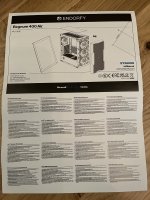 20230628_103838541_iOS.jpg2,5 MB · Aufrufe: 202
20230628_103838541_iOS.jpg2,5 MB · Aufrufe: 202 -
 20230704_170428035_iOS.jpg1,4 MB · Aufrufe: 242
20230704_170428035_iOS.jpg1,4 MB · Aufrufe: 242 -
 20230704_170429815_iOS.jpg1,5 MB · Aufrufe: 246
20230704_170429815_iOS.jpg1,5 MB · Aufrufe: 246 -
 20230704_192016852_iOS.jpg1,3 MB · Aufrufe: 201
20230704_192016852_iOS.jpg1,3 MB · Aufrufe: 201 -
 20230704_192025455_iOS.jpg1,7 MB · Aufrufe: 246
20230704_192025455_iOS.jpg1,7 MB · Aufrufe: 246 -
 20230704_192045672_iOS.jpg1,1 MB · Aufrufe: 196
20230704_192045672_iOS.jpg1,1 MB · Aufrufe: 196 -
 20230704_192049306_iOS.jpg1,5 MB · Aufrufe: 250
20230704_192049306_iOS.jpg1,5 MB · Aufrufe: 250 -
 20230704_192057955_iOS.jpg1,6 MB · Aufrufe: 260
20230704_192057955_iOS.jpg1,6 MB · Aufrufe: 260
Zuletzt bearbeitet:


